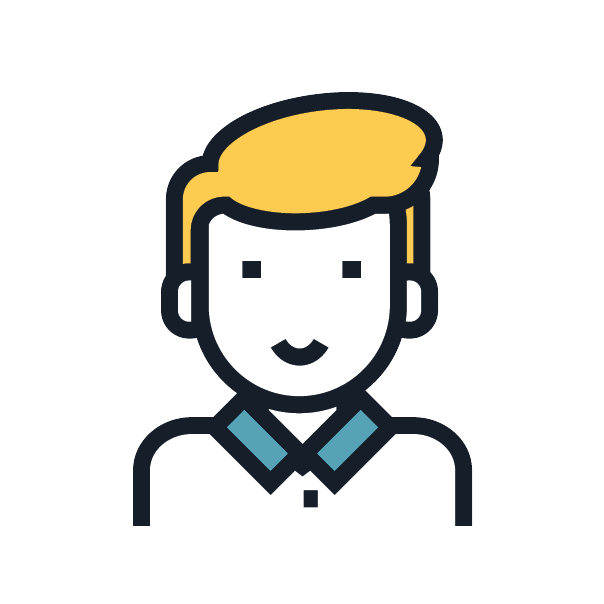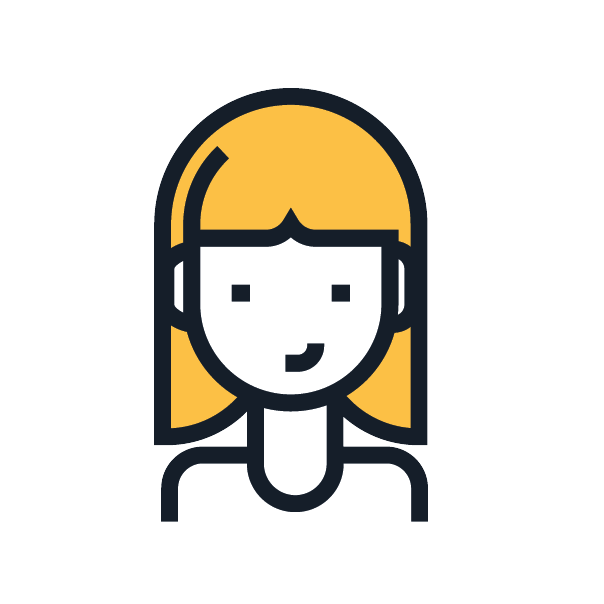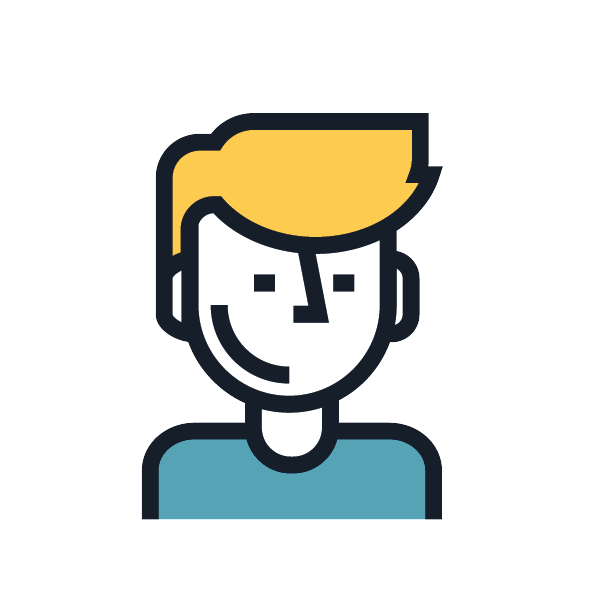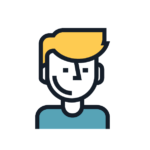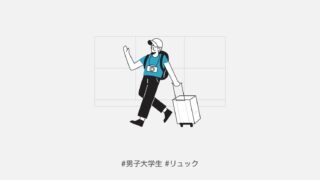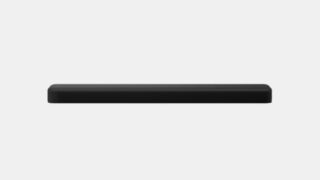Logicoolが発売している最強のBluetoothマウス『MX ERGO』。
数多あるトラックボールマウスのなかでも絶大な人気を誇っているこのマウス、気になっている方も多いのではないのでしょうか。
こんなお悩みに役立つ情報をこの記事ではお伝えします。
安物から高級マウスまで、複数のマウスを趣味で購入している僕の本音レビューですので、きっと参考になるはず。
Contents
LogicoolのMX ERGOを購入したワケ
まずは僕がLogicoolのBluetoothマウス「MX ERGO」を購入した経緯について。
すでにLogicoolの最高級マウス「MX MASTER3」やAppleの「Magic Mouse2」をもっていますが、ついつい買ってしまいました。
その理由がこちら。
- 手首の疲れを限界まで減らしたかった
- トラックボールを試してみたかった
- 他のトラックボールマウスの評価が微妙
①手首の疲れを限界まで減らしたかった
LogicoolのBluetoothマウス「MX-ERGO」を購入した理由の1点目は、手首の疲れを限界まで減らしたかったから。
「疲労軽減」が謳われているマウスを色々と使ってきた僕。
MX MASTER3などのハイエンドモデルだとかなり疲労は軽減されましたが、やはり長時間使うと手首が疲れてしまうと。
そんなわけで新たなBluetoothマウスを探す旅に出ました。
②トラックボールを試してみたかった
LogicoolのBluetoothマウス「MX-ERGO」を購入した理由の2点目は、トラックボールを試してみたかったから。
色々なBluetoothマウスを使ってきた僕ですが、トラックボールだけは手を出さない日々が続いておりました。
というのも、『慣れるまでに時間が必要』『自分には合わなかった』というレビューをみてきたから。
そう感じていた僕ですが、やはりトラックボールを触ってみたいという憧れはあります。
そんなわけで、トラックボールマウスを探し求めることに。
③他のトラックボールマウスの評価が微妙
LogicoolのBluetoothマウス「MX-ERGO」を購入した理由の3点目は、他のトラックボールマウスの評価が微妙だったから。
お試し感覚で安いトラックボールから始めようと決意した僕は、ネット上で色々なトラックボールマウスを調べておりまして。
そこで見つけたのがエレコムとロジクールのエントリーモデル。
これらのモデルを購入する気満々だったのですが、「マウスとして欠陥」「MX ERGOとは比べ物にならない」などのレビューをみてしまいまして。
憧れていた初トラックボールが最悪の思い出になるのが嫌だった僕は、安物買いの銭失いを避けることに。
Bluetooth対応の最高級トラックボールマウスであるMX ERGOに手を出しちゃいました
Logicool MX-ERGO開封レビュー
上記の理由からLogicoolのBluetoothマウス「MX-ERGO」をAmazonでポチった筆者。
在庫切れだったため送付まで一週間程度かかりましたが遂に到着。
届いたMX-EGROの箱は下記の通り。
Logicool「MX-ERGO」の外箱

MX MASTER3と同様、しっかりとした箱に入っていますね。
さすが高級マウスといったところです。そして遂にMX-ERGOとご対面。
Logicool「MX-ERGO」の本体

全体的に丸みを帯びたデザインですが、なぜかスタイリッシュさを感じてしまう洗練されたデザイン。
手触りはしっとりと手に馴染む感覚です。
これまで購入してきたマウス達のなかで一番グッとくる筐体でドキドキが止まりません。
Logicool「MX-ERGO」の側面

上記画像がLogicool MX ERGOのトラックボール部分。
画像からはわかりませんが、トラックボールは細かいラメが入っているかのように、若干キラキラしています。
滑り心地は非常に滑らか。するすると転がってくれます。
Logicool「MX-ERGO」の本体(後面)

こちらがLogicool MX-ERGOを後ろからみたときの画像。
人差し指部分から小指部分までなだらかな傾斜がついていますね。
ちなみにMX ERGOは角度を変えることも可能。変えてみました。

かなり角度がつきましたね。
より自然な手の置き方になり、手首への負担が減る気がします。
Logicool「MX-ERGO」の本体(前面)

トラックボタン横に2ボタンあるのが見えますね。
MX MASTER3と比較すると若干押しにくいですが許容範囲。
ホイールは高速スクロールこそできませんが、軽いクリック感で押していて気持ちがよいです。
Logicool「MX-ERGO」の本体(背面)

こちらがLogicool MX ERGOの背面。
背面には取り外し可能な金属プレートがついており、これがあることで角度の変更が可能となっています。
取り外すこともできますが、安定性がかなり悪くなるので僕は常時取り付けておく予定。
Logicool MX ERGOを開封してみて
LogicoolのBluetoothマウス「MX ERGO」の開封レビューをしてまいりました。
ここからは開封後、少しMX ERGOを触ってみて気になった点と良かった点をご紹介します。
まずはMX ERGOの気になった点から。
Logicool MX-ERGOの気になった点
LogicoolのBluetoothマウス「MX ERGO」の気になった点は下記の通り。
- 結構重い
- 肩が痛くなりそう
①MX-ERGOが結構重い
購入する時点からわかってはいたのですが、改めてMX ERGOを持ってみると結構重い。
MX-ERGOの重さは約260g。
トラックボールマウスは持ち上げる動作をしないので関係ないのですが、持ち運びはちょっと…
家と職場間なら全然良いのですが、出張先まで連れて行くのは気合がいるかなと感じます。
②肩が痛くなりそう
MX-ERGOを数時間使用してみて気になったのが「肩が痛くなりそう」ということ。
手元は動かないので楽なのですが、その分首筋の筋肉に負荷がかかっているような気がします。
このあたりは気のせいかもしれないので、MX-MASTER3と交互に利用して検証して行く予定です。
Logicool MX-ERGOの良かった点
LogicoolのBluetoothマウス「MX ERGO」の良かった点は下記の通り。
- デバイス切り替えスイッチが上部に
- トラックボールの動きがスムーズ
- 手首が格段に楽
①デバイス切り替えスイッチが上部に
LogicoolのBluetoothマウス「MX-ERGO」の地味に嬉しかったポイントは、デバイス切り替えスイッチが上部にあること。
ほとんどのマウスは背面にデバイス切り替えが設置されていますし、MX-MASTER3も背面にあるので意外でした。
②トラックボールの動きがスムーズ
LogicoolのBluetoothマウス「MX-ERGO」の良かったポイント2点目は、トラックボールの動きがスムーズだったこと。
軽すぎず重すぎず、適度に回ってくれるのでポインタの調整に苦労しません。
③手首が格段に楽
LogicoolのBluetoothマウス「MX-ERGO」の良かったポイント3点目は、手首が格段に楽になったこと。
肩が若干痛くなったのは気になりますが、手首の負担は完全なゼロに。
特に、下記画像のように角度をつけたモードにするともう最高。

期待に応えてくれたMX ERGO
以上、LogicoolのBluetoothマウス「MX ERGO」の開封レビューでした。
開封して数日間つかってみただけですが、「妥協して安いモデルを買わなかくて良かった」と思わせてくれています。
トラックボールマウス初心者の僕でも使いこなすことができましたので、万人の方におすすめできるかと。
ぜひ至極のマウス-トラックボール初心者にもMX ERGOをおすすめするワケもご覧ください